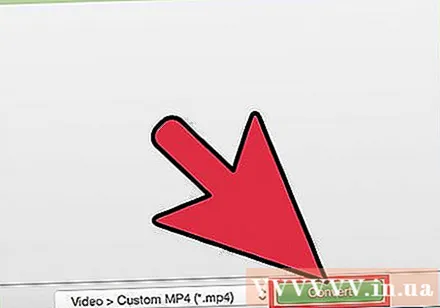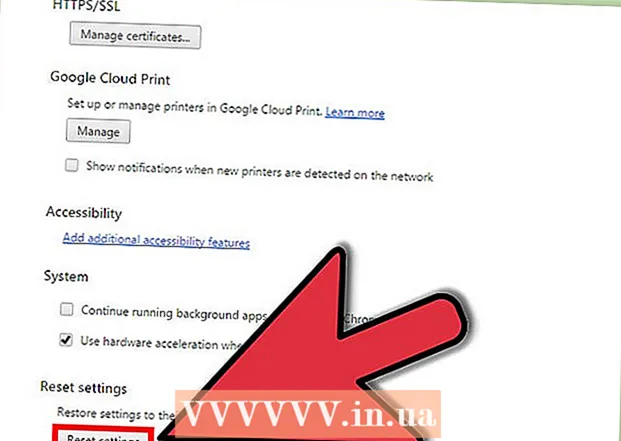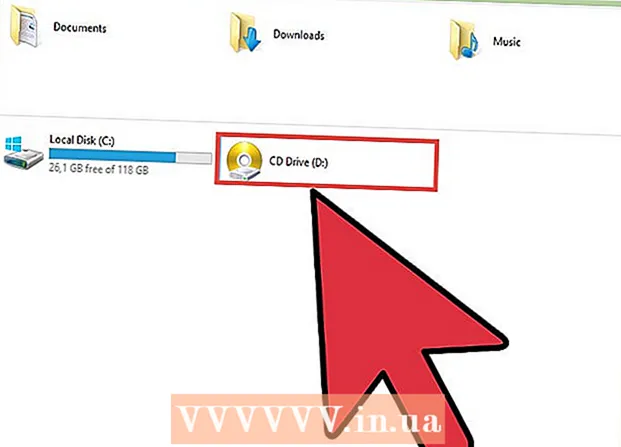Údar:
Monica Porter
Dáta An Chruthaithe:
17 Márta 2021
An Dáta Nuashonraithe:
1 Iúil 2024
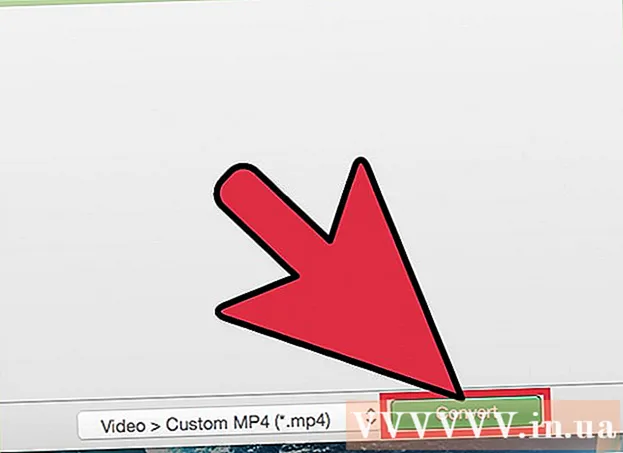
Ábhar
Cé nach bhfuil QuickTime 7 Pro ar fáil ar an margadh a thuilleadh, is féidir leat comhaid MOV a thiontú go MP4 ar go leor bealaí. Is é an bealach is éasca chun an chuid is mó de na comhaid MOV a thiontú ach an síneadh go MP4 a athainmniú. Má tá QuickTime 7 Pro agat, is féidir leat an ghné Easpórtála a úsáid. Mura bhfuil, tá cláir eile in aisce ann ar féidir leo comhaid a thiontú go tapa.
Céimeanna
Modh 1 de 3: Athainmnigh an comhad
Oscail an fillteán ina bhfuil an comhad MOV. Is é an bealach is tapa chun comhaid MOV a thiontú go MP4 ná an síneadh a athainmniú. Is fo-fhormáid de MOV é MP4, mar sin ní gá duit an tiontú a dhéanamh.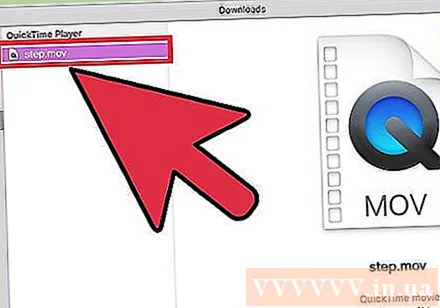
- Oibríonn sé seo ar gach córas oibriúcháin agus ní theastaíonn aon bhogearra breise uaidh. Ós rud é nach scaoiltear QuickTime 7 Pro a thuilleadh, tá an modh saor in aisce seo an-áisiúil duit.
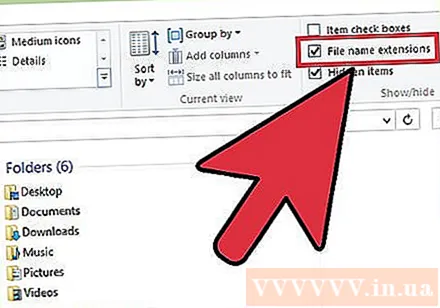
Déan cinnte go bhfuil an síneadh le feiceáil (Windows amháin). Féadfaidh Windows síntí comhaid a cheilt. Caithfidh an síneadh a bheith infheicthe duit chun athruithe a dhéanamh.- Windows 8 agus 10 - Cliceáil an cluaisín "View" ag barr fhuinneoga Explorer agus seiceáil an bosca le haghaidh "síntí ainm comhaid".
- Windows 7 agus níos luaithe - Oscail an Painéal Rialaithe agus roghnaigh "Roghanna Fillteán". Cliceáil ar an táb "View" agus díthiceáil an bosca "Folaigh síntí do chineálacha comhaid atá ar eolas".
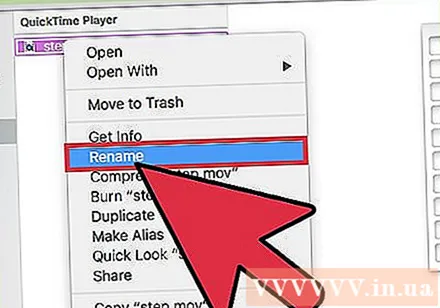
Cliceáil ar dheis ar an gcomhad MOV agus roghnaigh "Athainmnigh". Ligfidh an rogha seo duit ainm agus síneadh an chomhaid a athainmniú.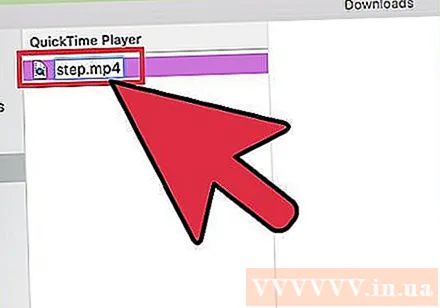
Athraigh an eireaball .mov ag deireadh ainm an chomhaid go .mp4. Nuair a bhrúnn tú ↵ Iontráil nó ⏎ Fill ar ais, fiafróidh an ríomhaire an bhfuil tú ag iarraidh an síneadh a athrú.
Deimhnigh gur mian leat an síneadh a athrú. Tugann an córas foláireamh go bhféadfadh athrú ar ainm an chomhaid an comhad a léamh. Féadfaidh tú neamhaird a dhéanamh den rabhadh seo agus leanúint ar aghaidh.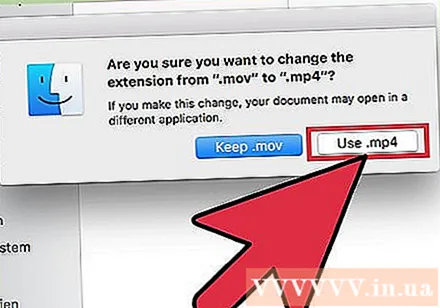
- Ar macOS, cliceáil "Use.mp4" san fhuinneog atá le feiceáil.
- Ar Windows, cliceáil "Tá" san fhuinneog atá le feiceáil.
Seiceáil an comhad. Cliceáil faoi dhó ar an gcomhad athainmnithe chun a sheiceáil an osclaítear é sa seinnteoir meán. Is é MP4 an comhad reatha agus is féidir é seo a sheinm ar aon seinnteoir nó feiste meán tacaithe.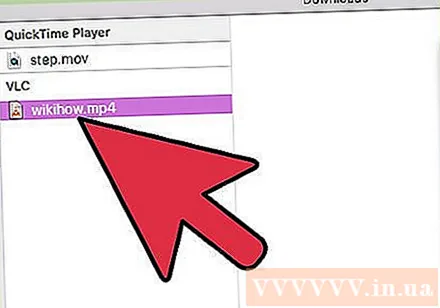
- Is féidir leat an síneadh a athrú ar ais go .ov fós ag am ar bith chun an comhad a thiontú ar ais go dtí a bhunfhormáid.
- Oibríonn an bealach seo le 99% de na comhaid MOV a bhíonn agat. Mura féidir, lean ar aghaidh le ceann amháin díobh seo a leanas.
Modh 2 de 3: Úsáid QuickTime 7 Pro
Suiteáil QuickTime 7 Pro. Ní féidir le QuickTime Pro gníomhachtú a thuilleadh ón QuickTime Player macOS ionsuite. Ní mór duit an leagan roimhe seo de QuickTime 7 a íoslódáil, ansin an eochair síntiús Pro a iontráil chun na gnéithe Pro (préimhe) a ghníomhachtú.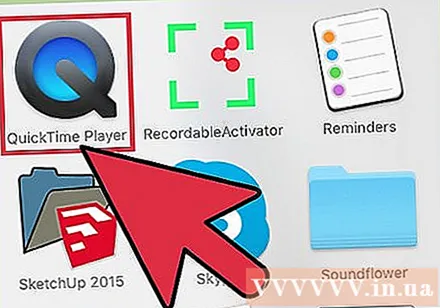
- Íoslódáil QuickTime 7 ó Apple agus é a shuiteáil. Is féidir leat é a íoslódáil anseo.
- Oscail an fillteán Fóntais agus seol QuickTime Player 7.
- Cliceáil ar an roghchlár "QuickTime Player 7" agus roghnaigh "Clárú".
- Iontráil eochair síntiús Pro chun gnéithe Pro a dhíghlasáil.
Oscail an comhad MOV ar QuickTime 7 Pro. Chun an comhad MOV réamhshocraithe a oscailt i QuickTime Player X, ní mór duit cliceáil ar dheis ar an gcomhad, cliceáil "Open With" agus roghnaigh QuickTime 7 Pro.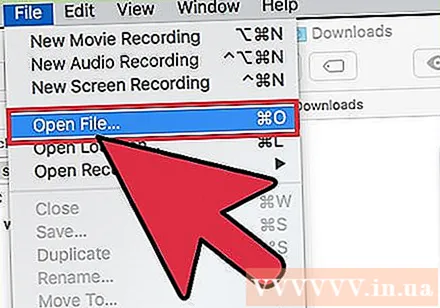
Cliceáil ar an roghchlár "File" agus roghnaigh "Easpórtáil.’ Éilíonn an ghné seo leagan cláraithe de QuickTime Pro.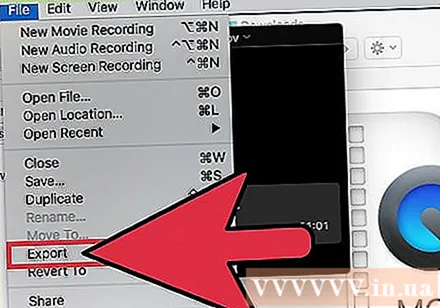
Cliceáil ar an roghchlár "Easpórtáil" agus roghnaigh "Scannán go MPEG-4.’ Ligeann sé seo duit an físeán a shábháil go formáid MP4.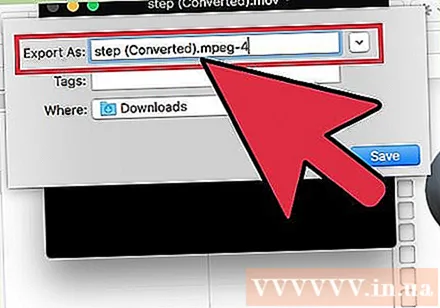
Cliceáil "Sábháil" chun cóip MP4 den chomhad a chruthú. Easpórtálfaidh an comhad go formáid MP4, a d’fhéadfadh cúpla nóiméad a thógáil mar gheall ar mhéid scannáin MP4 níos mó. fógra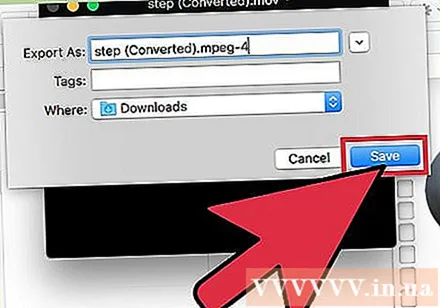
Modh 3 de 3: Úsáid cuibheoir
Íoslódáil agus suiteáil an Cuibheoir ó Macroplant. Is clár saor in aisce, saor in aisce é seo a athraíonn comhaid físe go formáid eile. Is féidir leat an leagan atá ar fáil do Windows agus Mac a íoslódáil ag.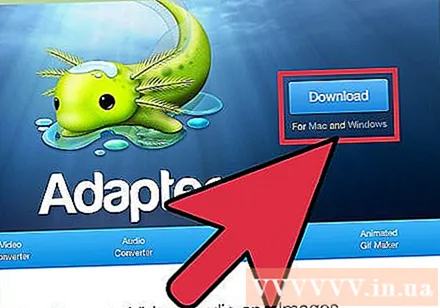
- Tar éis duit an clár suiteála a íoslódáil, lainseáil chun an Cuibheoir a shuiteáil. Is féidir leat socruithe réamhshocraithe an chláir a choinneáil. Déan cinnte go bhfuil an socrú "FFmpeg" cumasaithe mar tá sé seo riachtanach chun tiontú físe a dhéanamh.
Seoladh an Cuibheoir tar éis na suiteála. Beidh an clár lonnaithe sa roghchlár Tosaigh (ar Windows) nó san fhillteán Feidhmchlár (ar an Mac). B’fhéidir go rithfidh an Cuibheoir leis féin díreach tar éis don tsuiteáil a bheith críochnaithe.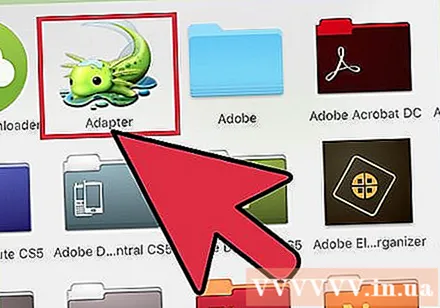
Tarraing an comhad MOV ar fhuinneog an Cuibheora. Cuirfear an comhad leis an scuaine tiontaithe. Is féidir leat an cnaipe "Brabhsáil" a chliceáil ar an Cuibheoir agus nascleanúint a dhéanamh chuig an gcomhad.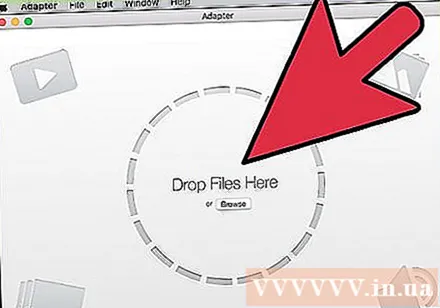
- Uaireanta is féidir leis an Cuibheoir earráid “Earráid” a thabhairt nuair a chuireann tú comhad leis. Nuair atá sé ann, ní gá ach cliceáil ar dheis ar an gcomhad agus roghnaigh "Bain", ansin déan iarracht é a chur leis arís. Go minic socrófar an fhadhb.
Cliceáil ar an roghchlár anuas ag bun na fuinneoige Cuibheora. Beidh tú in ann formáid dhifriúil a roghnú don tiontú.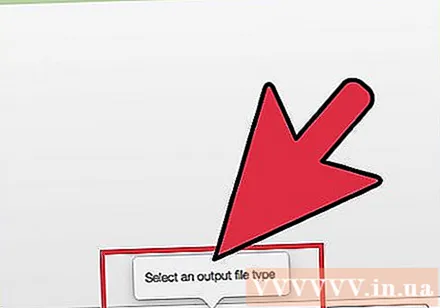
Roghnaigh "Físeán" → "Ginearálta" → "MP4 saincheaptha". Nó, má tá tú ag tiontú comhaid le haghaidh feiste ar leith, is féidir leat rogha a dhéanamh ón roghchlár Físe.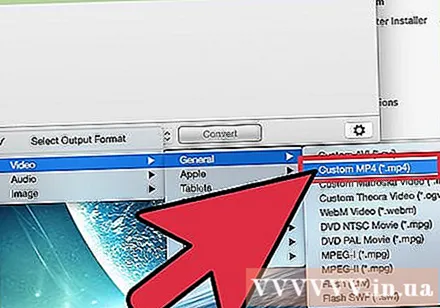
Roghnaigh socrú cáilíochta (saincheaptha). Tar éis Custom MP4 a roghnú, beidh roinnt roghanna éagsúla le feiceáil sa phána ceart den fhuinneog. Is féidir leat an roghchlár anuas "Ardchaighdeán" a athrú sa rannán "Rún" go "An-Ard (Gan chailliúint)" chun an caighdeán físe bunaidh a choinneáil.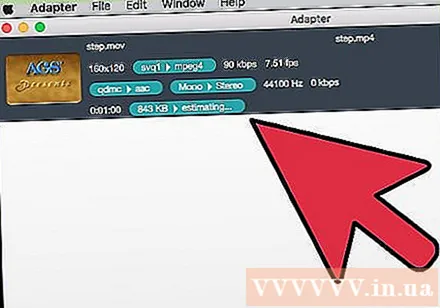
Cliceáil "Tiontaigh" chun comhaid MOV a thiontú go MP4. Braitheann am an phróisis ar mhéid comhaid an fhíseáin bhunaidh. De réir réamhshocraithe, beidh an comhad nua san fhillteán céanna, leis an ainm céanna leis an gcomhad bunaidh, leis an síneadh MP4 amháin. Tá an comhad bunaidh gan athrú. fógra